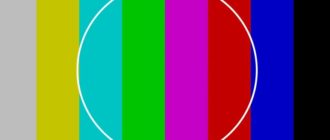ОККО – окно в мир кино, программ, онлайн-трансляций. После создания личной учетной записи сюда подключается до пяти различных устройств. Это удобно, так как сервис представлен на всех ключевых платформах: Смарт ТВ, Apple TV, iOS/Android mobile, ПК (web), Play Station.
Пользователь может начать просмотр любимого фильма на компьютере, а продолжить на смартфоне, выбрать оптимальные тарифы. Однако самой популярной остается трансляция контента на крупном экране. Но многие не знают, как установить ОККО на телевизор и использовать максимум его возможностей.
Содержание
Что такое ОККО?

ОККО – крупнейший отечественный VoD-сервис. Платформа предоставляет пользователям обширную коллекцию популярного контента. Можно купить, скачать более 100 тысяч фильмов в высоком качестве HDR, 4K, 8K, посматривать топовые хиты ведущих мировых, европейских, российских производителей по подписке.
Подписчикам открыт доступ к лучшим сериалам «СТАРТ», новинкам «Амедиатеки», мировым блокбастерам, артхаусному кино, образовательным программам. Здесь есть качественный детский контент, программы из области искусства. Дополнительно доступно множество спортивных трансляций.
Онлайн-кинотеатр поддерживает передовые технологии и позволяет создать дома ощущение просмотра в кинотеатре. Помогает в этом четкая картинка и высококачественный звук. Погружение в мир кино не огорчит помехами и рекламой.
Благодаря таким преимуществам множество людей предпочитают установить именно приложение ОККО ТВ (как подключить на телевизоре мы разъясним ниже). Онлайн-кинотеатр привязывается к технике разных марок:
- Самсунг,
- Филипс,
- Сони,
- Panasonic,
- LG.
Стандартное подключение ОККО на телевизоре

Платформа подружится только с теми телевизорами, в которых есть умный функционал SMART TV. Хозяину достаточно привязать новое устройство. Это происходит в личном кабинете на сайте или в мобильном приложении.
Если платформа отсутствует в списке установленных, его следует загрузить. Для этого необходимо зайти в главное меню, перейти в официальный магазин, найти в поиске сервис и начать загрузку.
Стандартная инструкция, как подключиться к ОККО на телевизоре:
- Зайдите в ОККО Фильмы HD на Смарт ТВ (можно зайти через приставку). Зарегистрируйтесь или авторизируйтесь. Введите адрес электронной почты и пароль, если регистрация была проведена ранее. Если вы – новичок, возьмите бесплатный семидневный период, либо активируйте 30-дневную подписку, заплатив 1 рубль. Впоследствии пакет услуг оплачивается по полной цене через личный счет, Кошелек Киви, СМС или банковскую карту. Перед тем, как подключить подписку ОККО на телевизоре, изучите действующие тарифы.
- Перейдите в раздел «Настройки», во вкладку «Мои устройства».
- Нажмите «Подключить».
- Получите код на SMART TV (приставке) в приложении.
Введите указанный код подключения с экрана телевизора или приставки. Он остается активным 30 минут. Телевизор будет привязан к аккаунту.
Как подключить ОККО на телевизоре с телефона?
Расскажем об альтернативном способе и как подключить ОККО на телевизоре через телефон. Загрузите приложение для смартфона или планшета. Операция доступна для Huawei, iOS, Android.
Откройте его, зайдите, указав номер и пароль из смс. Отправьтесь в личный кабинет, привяжите телевизор через «Настройки» – «Мои устройства» – «Подключить».
Как подключить ОККО на втором телевизоре?

Каждый пользователь может добавить на своем телевизоре дополнительное устройство, например, вторую панель. Чтобы привязать к своему аккаунту новую технику, используйте те же данные, что и на основном телевизоре.
Если авторизация на аккаунте прошла при помощи почты, следует ввести именно этот адрес, если при помощи номера телефона – его.
Инструкция, как подключить телевизор в ОККО:
- Откройте ОККО на Смарт ТВ, отправьтесь раздел «Настройки», во вкладку «Мои устройства».
- После нажатия кнопки «Подключить» на экране появится пятизначный код.
- Введите код на втором телевизоре (который планируется добавить).
- После этого новая модель будет привязана к аккаунту. Если передумаете, проводить привязку и отключение можно неограниченное количество раз. Список подключенных девайсов отобразится в настройках.
Если на панелях установлены разные аккаунты, для удобства можно объединить учетные записи в одну. Для этого необходимо обратиться в техподдержку. Однако отменить действие будет невозможно, вся информация соберется в одном профиле, второй будет ликвидирован.
Впрочем, можно не бояться потери данных, – все подписки, покупки, баланс, бонусный счет будут объединены. Если на двух аккаунтах указана разная контактная информация, при разговоре с поддержкой следует уточнить, какие данные лучше оставить.
Распространённые проблемы с работой ОККО

В большинстве случаев неполадки возникают при низкой скорости интернета. Чтобы проверить этот момент, зайдите на сайт онлайн-кинотеатра с телевизора.
Во вкладке «Общие вопросы» – «Технические возможности» – «Рекомендованная скорость интернета» владелец ресурса разместил ссылку. Достаточно перейти по ней, проверить фактическую скорость и посмотреть, соответствует ли она минимальным требованиям.
Вы можете столкнуться с другими проблемами:
- Не проходит оплата. Деньги могут быть зачислены на баланс ОККО из-за задержек в платежной системе. В этом случае придется оформить покупку еще раз, выбрав способ оплаты через баланс сервиса.
- Неожиданное списание средств. Подписка оплачивается автоматически, даже если вы не пользовались онлайн-кинотеатром. В такой ситуации следует обратиться в службу поддержки, где предложат наиболее оптимальное решение.
- Видео зависло или появилась ошибка при просмотре. Проблема решается очисткой кэша или сменой настроек DNS. Также рекомендовано проверить скорость соединения, она может быть слишком низкой. Если используется Wi-Fi, лучше подключить кабель для более надежного соединения с интернетом. Проводное соединение исключит разрывы в передаче данных.
- Приложение не открывается. Такая проблема решается очисткой кэша, переустановкой приложения, обновлением ПО. Представители онлайн платформы рекомендуют выполнить и другие действия, например, отключить телевизор от розетки, перезагрузить роутер или выключить свет в щитке во всей квартире. После включения техники сервис должен работать без перебоев.
Если возникшие проблемы не решаются, следует обратиться в службу поддержки.
Как отключить подписку ОККО?

Если хотите отключить подписку на онлайн-кинотеатр на привязанном телевизоре, зайдите в настройки Смарт ТВ. Далее идите в приложение, запустить его, отправьтесь в папку настроек. По вкладке «Подписки» нажмите на клавишу «Отмена подписки».
Также можно отключить оплату через телефон:
- На смартфонах, использующих ОС Андроид, отправьтесь в Google Play, войдите в аккаунт, в блок «Подписки». В списке в приложении щелкните по кнопке «Отмена подписки».
- В телефонах Apple отмена запускается через iTunes или Apple Store. Зайдите в общие настройки, затем выберите настройки Store, войдите в подписки, в ОККО. Отмените оплату, подтвердив свои действия.
Также можно провести отмену подписок через приложение в смартфоне (если установлено) в соответствующей вкладке. После этого месячный абонемент будет действительным до завершения установленного периода. Когда срок закончится, подписка будет полностью отменена.